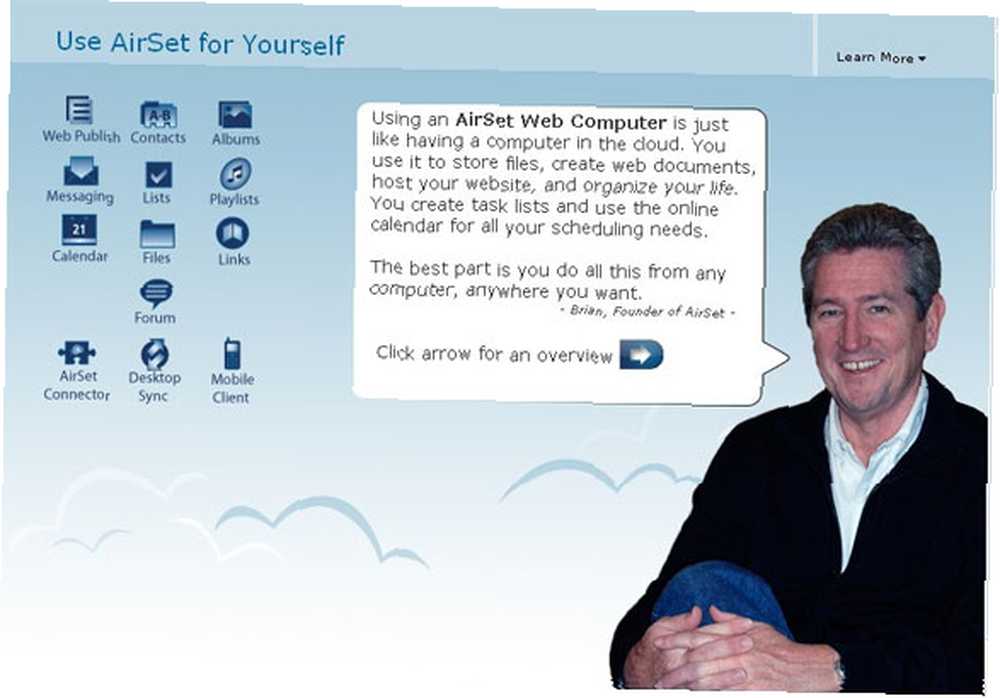
Joseph Goodman
0
2016
224
 Być może używasz Flickr, Picasa Wyślij swoje zdjęcia do swojego Picasa Web Albumu e-mailem Wyślij swoje zdjęcia do Picasa Web Albumu e-mailem lub nawet SkyDrive, aby udostępnić swoje zdjęcia rodzinie i znajomym, ale kiedy chcesz udostępnić zrzuty ekranu, to trochę kłopotów, aby otworzyć MS Paint, aby go zapisać, otworzyć przeglądarkę i przesłać go online.
Być może używasz Flickr, Picasa Wyślij swoje zdjęcia do swojego Picasa Web Albumu e-mailem Wyślij swoje zdjęcia do Picasa Web Albumu e-mailem lub nawet SkyDrive, aby udostępnić swoje zdjęcia rodzinie i znajomym, ale kiedy chcesz udostępnić zrzuty ekranu, to trochę kłopotów, aby otworzyć MS Paint, aby go zapisać, otworzyć przeglądarkę i przesłać go online.
Udostępniasz już zdjęcia online, więc czy nie byłoby łatwiej, gdybyś mógł po prostu wkleić zrzut ekranu gdzieś online i po prostu udostępnić adres URL? Zobaczmy, jak to zrobić, a nawet w prosty sposób udostępnij edytowaną wersję obrazu.
Z pewnością możesz pobrać często kochaną aplikację Jing Jak zrobić lepszy zrzut ekranu za pomocą Jing (Mac) Jak zrobić lepszy zrzut ekranu za pomocą Jing (Mac) (lub innego narzędzia do przechwytywania ekranu), ale jeśli nie pracujesz na pełny etat Blogger, a zatem nie potrzebujesz innego programu do zatykania rejestru, z pewnością możesz skorzystać z tych obejść, aby udostępnić zrzuty ekranu.
Robienie i wklejanie zrzutu ekranu
-
- Upewnij się, że masz najnowszą wersję Java, która jest aktualizacją 20 w wersji 6 na dzień dzisiejszy. Możesz szybko to sprawdzić na stronie Java.
- Teraz naciśnij Zrzut ekranu przycisk na klawiaturze, aby przechwycić zrzut ekranu na cały pulpit, lub jeśli chcesz tylko przechwycić aktualnie aktywne okno, naciśnij ALT, a następnie Drukuj ekran.
- W przeglądarce przejdź do strony Prześlij zrzut ekranu i zaakceptuj załadowanie apletu Java.
- Naciśnij „Wklej” lub naciśnij Ctrl + V, aby wkleić zrzut ekranu. Możesz także przeciągnąć i upuścić lub przeglądać wcześniej zapisany zrzut ekranu.
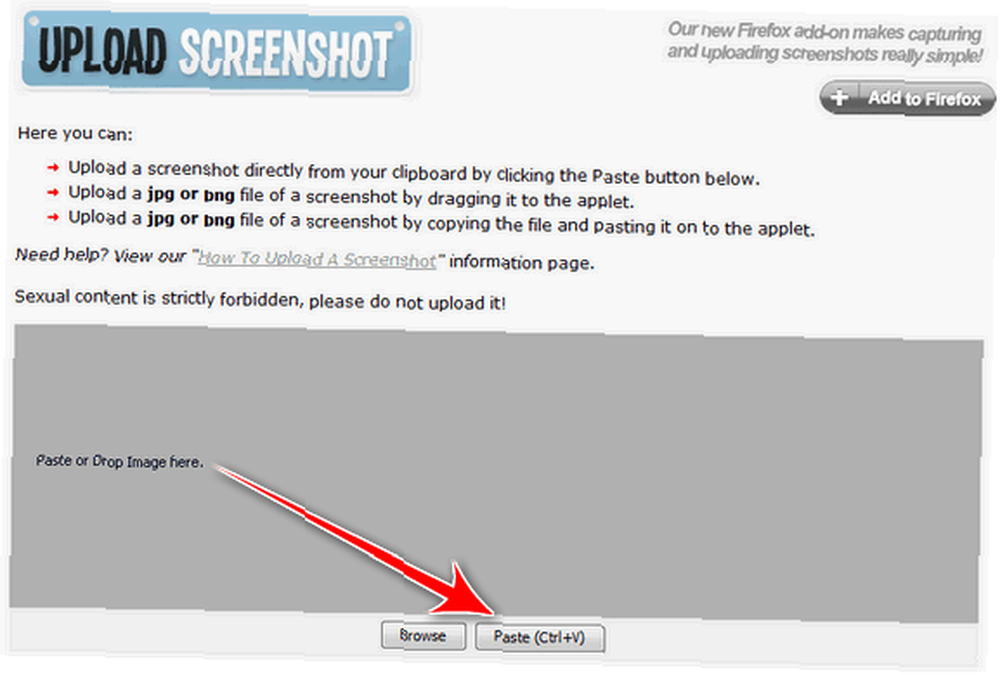
-
- Zobaczysz pasek postępu wskazujący, że zrzut ekranu jest przesyłany, a za kilka sekund zostaniesz przekierowany na poważnie słodką stronę z przesłanym obrazem, skrócony adres URL do natychmiastowego udostępniania i tweetowania, kody HTML i kody forum na umieść miniaturę i duże wersje zrzutu ekranu (lub po prostu wybierz kod do umieszczenia zdjęcia w pełnym rozmiarze).

Możesz kliknąć obraz lub Zobacz pełny rozmiar przycisk nad zrzutem ekranu, aby zobaczyć oryginalny zrzut ekranu w formacie .JPEG. Ponieważ możesz tweetować zrzut ekranu, będziesz mógł sprawdzić statystyki, dzięki czemu dowiesz się, ile razy Twój zrzut ekranu został wyświetlony (naciśnij Statystyka nad przesłanym zrzutem ekranu).
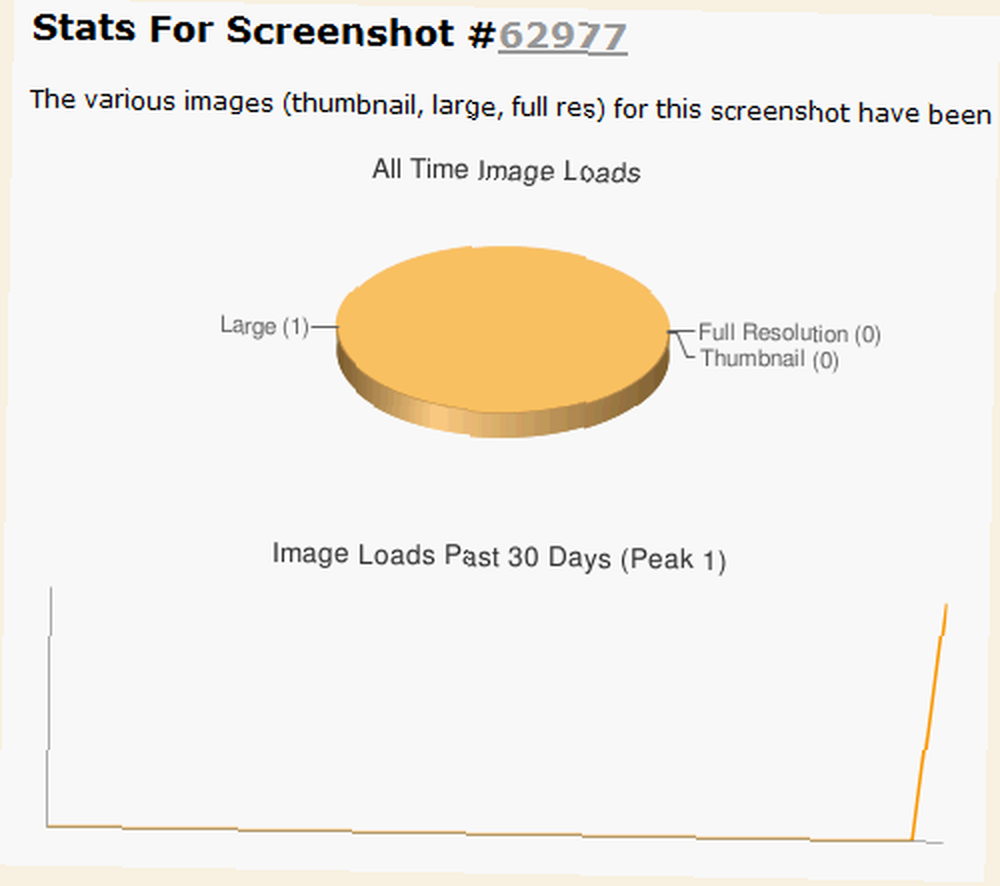
Biorąc pod uwagę, że witryna jest bezpłatna, oferuje rozszerzenie Firefox do robienia zrzutów ekranu z dowolnej witryny, nie wymaga rejestracji i nie zawiera reklam, jestem całkowicie sprzedany.
Szybka edycja zrzutu ekranu
Może nie chcesz po prostu udostępnić surowego zrzutu ekranu. Może chcesz dodać podpis, zakreślić soczystą część lub nawet przyciąć. Doskonałe narzędzie Falcon firmy Aviary ma wiele funkcji ułatwiających szybką edycję obrazu. Aviary ma również bardziej zaawansowany edytor obrazów z filtrami, jeśli chcesz go użyć (lub dowolny inny zdolny edytor obrazów 5 Naprawdę potężne narzędzia do edycji obrazów online 5 Naprawdę potężne narzędzia do edycji zdjęć w Internecie).
-
- Po kliknięciu przesłanego zrzutu ekranu możesz skopiować adres URL hostowanego obrazu na UploadScreenshot.com w formacie JPEG.
- Przejdź bezpośrednio do aplikacji Falcon i wklej ten adres URL.
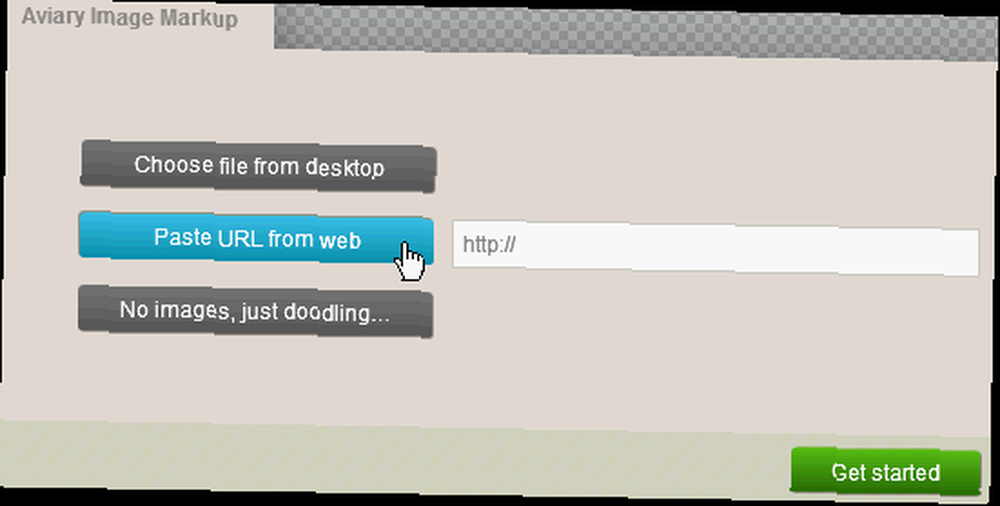
-
- Trafienie Zaczynać i edytuj: Przytnij, zmień rozmiar, dodaj strzałki lub tekst itp.
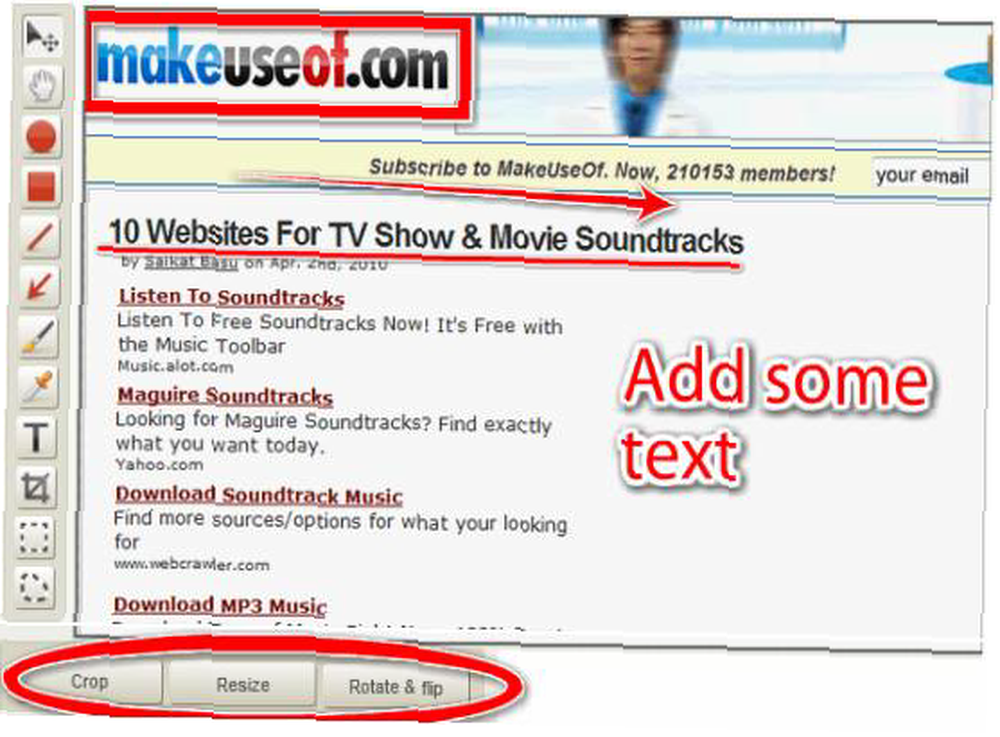
-
- Teraz wystarczy kliknąć udostępnij to dzieło przycisk w lewym górnym rogu.
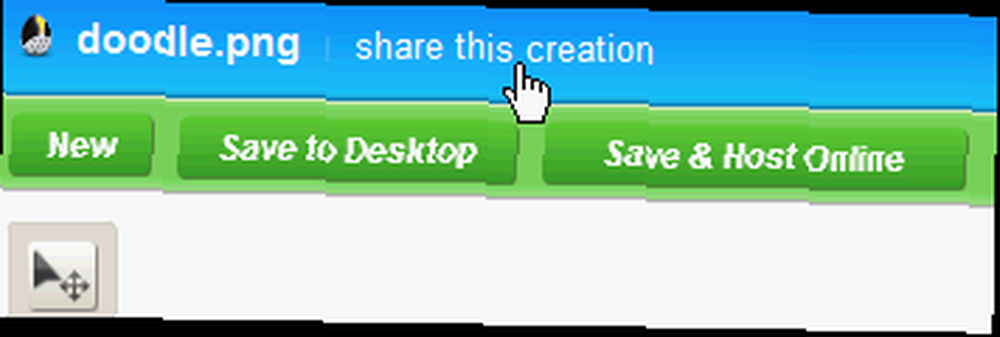
-
- Skopiuj dowolny kod do udostępniania zrzutu ekranu z adnotacją: strona internetowa z komentarzami, bezpośredni adres URL obrazu, HTML i kody osadzania na forum, a nawet link do otwarcia obrazu w Falcon, aby Twoi znajomi mogli go edytować.
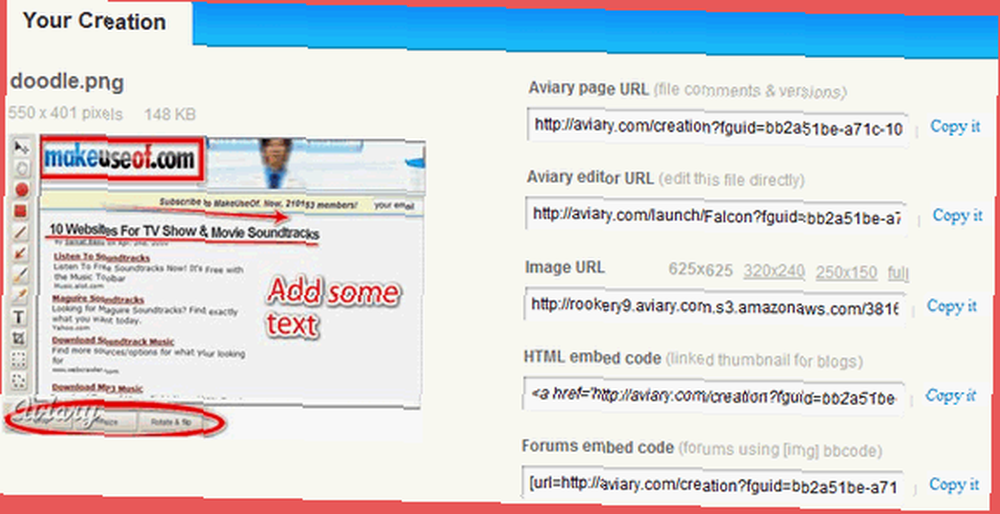
Możesz również zapisać obraz na pulpicie lub utworzyć konto w Aviary, aby móc odebrać swoje zdjęcie w galerii Aviary Creations. Jeśli planujesz często dodawać adnotacje do zdjęć, możesz zajrzeć na stronę Aviary przechwytującą rozszerzenie Firefoksa, które importuje się automatycznie do Falcona.
Udostępnianie przez e-mail, blog lub Twitter
Bezpośredni adres URL surowego lub edytowanego zrzutu ekranu umożliwia udostępnianie obrazu pocztą e-mail i na Twitterze oraz używanie kodów do umieszczenia na blogu. To nic nowego, ale dla każdego, kto nie wie, w Gmailu możesz wyświetlić obraz w treści wiadomości e-mail bez konieczności dodawania załączników, klikając Umieść obraz, wybierając Adres internetowy (URL) i wklejanie adresu URL obrazu.
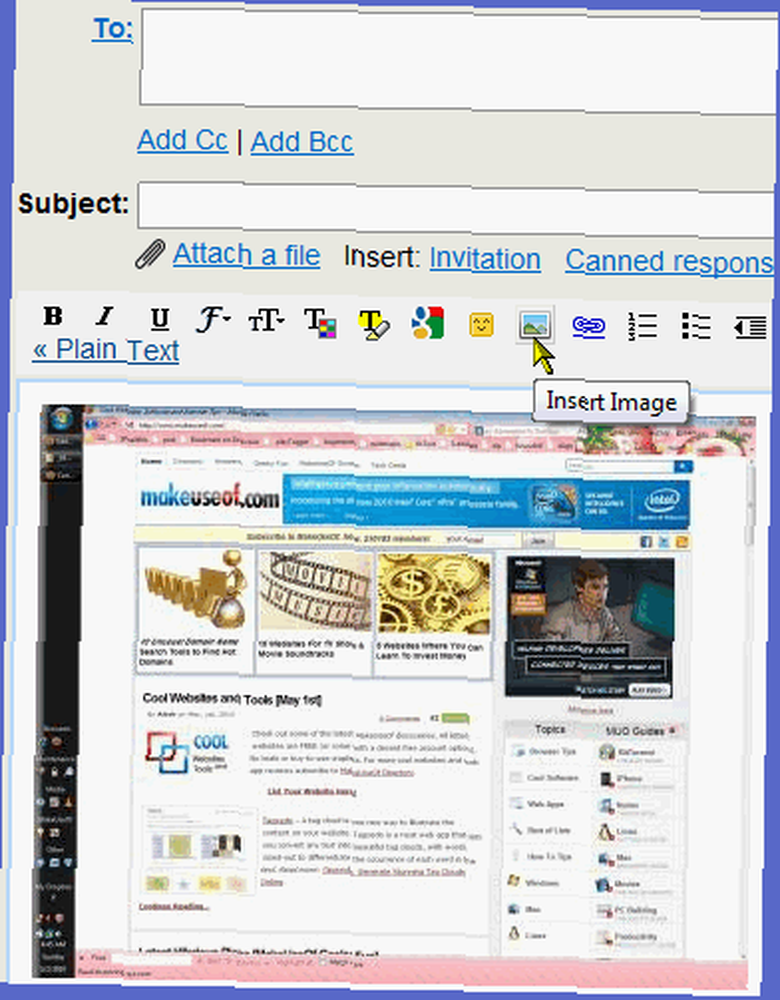
Tutaj wziąłem adres URL wersji miniatury ze zrzutu ekranu hostowanego w UploadScreenshot (wystarczy skopiować kod HTML, wkleić go do Gmaila i usunąć bity inne niż URL).
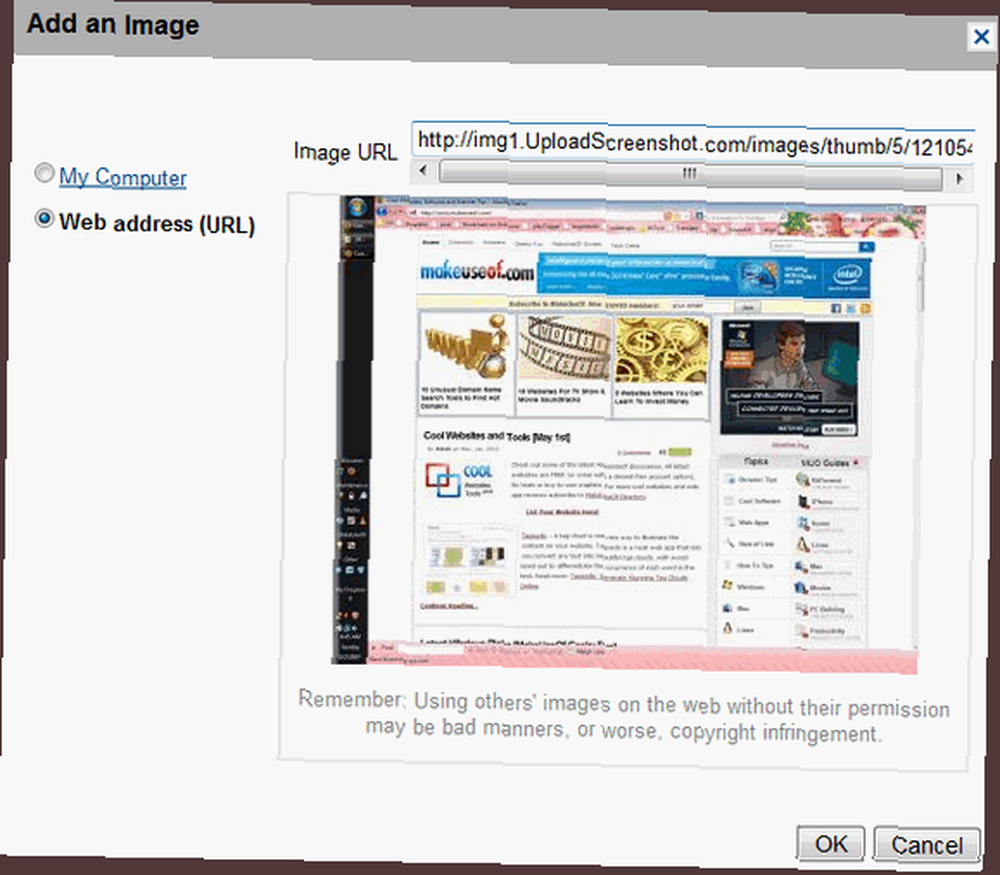
Jeśli korzystasz z usługi Windows Live Hotmail, przełącz się do widoku HTML podczas tworzenia nowej wiadomości e-mail, aby wkleić kod HTML do osadzenia. Jeśli wrócisz do Tekst sformatowany W trybie e-mail zobaczysz zrzut ekranu.
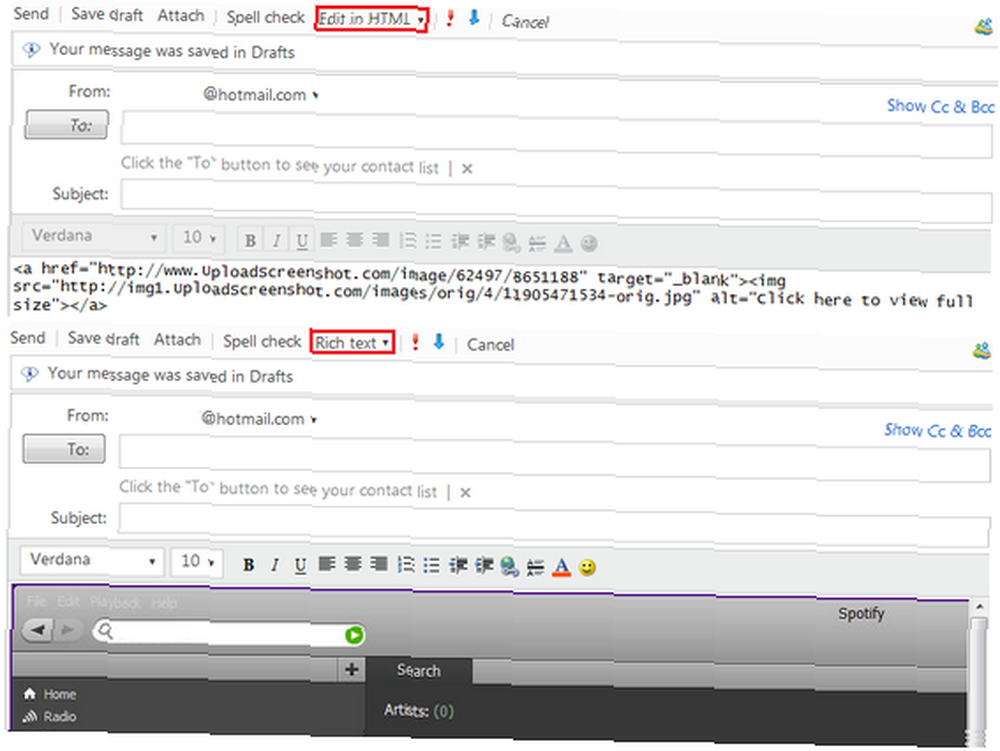
Udostępnianie zrzutów ekranu stron internetowych
Ta metoda natychmiastowego publikowania screengrab pozwala udostępniać zrzuty ekranu ze swoich programów i aktywności na komputerze, ale jeśli chcesz przechwytywać strony internetowe, istnieją zakładki, programy do screencapture-and-share, rozszerzenie Chrome 7 Narzędzia Chrome do szybkich i łatwych adnotacji 7 Narzędzia Chrome do szybkich i łatwych adnotacji Przechwytywanie i dodawanie adnotacji do stron internetowych, obrazów lub części artykułów może być przydatne w pracy, szkole, a nawet badaniach osobistych. Chrome oferuje szeroki wybór rozszerzeń adnotacji. lub strony internetowe.
Jeśli korzystałeś z tych narzędzi, opowiedz nam o swoich doświadczeniach! Jeśli nie, jakich metod używasz do natychmiastowego udostępniania zrzutów ekranu?
Źródło zdjęcia: John Sexton











